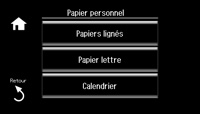Vous pouvez
créer et imprimer une page d'un calendrier hebdomadaire ou mensuel
depuis votre produit.
- Chargez du papier ordinaire de format Lettre (8,5 × 11 po [216 × 279 mm]) ou A4 (8,3 × 11,7 po [210 × 297 mm]).
- Appuyez
sur le bouton
 d'accueil, si
nécessaire.
d'accueil, si
nécessaire. - Sélectionnez Autres fonctions.
- Faites défiler le menu vers le bas et sélectionnez Papier personnel.
- Sélectionnez Calendrier.
-
Sélectionnez l'un des paramètres suivants :
- Toutes les semaines : permet d'imprimer un calendrier hebdomadaire (du dimanche au samedi) incluant des divisions par heure.
- Tous les mois : permet d'imprimer un calendrier mensuel pour l'année et le mois choisis.
Remarque: Visionnez l'image miniature à côté de chaque option pour un aperçu de la mise en page du design. - Si vous avec choisi Tous les mois, saisissez l'année et le mois, puis appuyez sur Term.
- Sélectionnez les paramètres Type de papier et Source du papier pour le papier sur lequel vous souhaitez imprimer.
- Lorsque vous voyez un message vous demandant de charger du papier, sélectionnez Poursuivre.
- Pour imprimer plus d'une feuille, appuyez sur + ou – pour sélectionner le nombre désiré (jusqu'à 99).
- Lorsque
vous êtes prêt à imprimer, appuyez sur le bouton
 de démarrage.
Remarque: Pour annuler l'impression, sélectionnez Annuler.
de démarrage.
Remarque: Pour annuler l'impression, sélectionnez Annuler.